
สารบัญ:
- ผู้เขียน John Day [email protected].
- Public 2024-01-30 13:04.
- แก้ไขล่าสุด 2025-01-23 15:12.


อย่าลืมสวมแว่นตานิรภัยเสมอ!
นี่ไม่ใช่โครงการที่ฉันคิดขึ้นมาเอง
นี่คือชุด:
ขั้นตอนที่ 1: วัตถุประสงค์
โครงงานนี้มีวัตถุประสงค์เพื่อให้นักเรียนได้เรียนรู้เกี่ยวกับชิ้นส่วนอิเล็กทรอนิกส์ที่เขา/เธอจะใช้งานด้วย พร้อมทั้งฝึกการบัดกรีเพื่อพัฒนาทักษะที่เหมาะสม
ขั้นตอนที่ 2: ตรวจสอบชิ้นส่วน
ตรวจสอบให้แน่ใจว่าคุณมีชิ้นส่วนทั้งหมดของคุณ (สัญลักษณ์จะช่วยให้คุณระบุตำแหน่งที่คุณจะบัดกรีชิ้นส่วนของคุณในแผงวงจรพิมพ์)
- ตัวต้านทาน 100 โอห์ม (1/4w) * ปริมาณ 4 / สัญลักษณ์; R6 ถึง R9
- ตัวต้านทาน 1 K ohm (1/4) * จำนวน 1 / สัญลักษณ์ R5
- ตัวต้านทาน 2.2 K ohm (1/4) * จำนวน 1 / สัญลักษณ์ R1
- ตัวต้านทาน 10 K ohm (1/4) * จำนวน 1 / สัญลักษณ์ R4
- ตัวต้านทาน 330 K ohm (1/4) * ปริมาณ 1 / สัญลักษณ์ R2
- ตัวต้านทาน 100 โอห์ม (1/2) *ปริมาณ 1 / สัญลักษณ์ R3
- ตัวเก็บประจุ 1 ยูเอฟ *ปริมาณ 1 / สัญลักษณ์ C1
-.01 uF Capacitor (103) *จำนวน 1 / สัญลักษณ์ C2
- 1N4001 ไดโอด *ปริมาณ 1 / สัญลักษณ์ D2
- 1N4735 ซีเนอร์ไดโอด *ปริมาณ 1 / สัญลักษณ์ D1
- PN2222 ทรานซิสเตอร์ *ปริมาณ 1 / สัญลักษณ์ Q1
- LED สีแดง *จำนวน 2 / สัญลักษณ์ LED2, LED4
- LED สีเขียว *จำนวน 2 / สัญลักษณ์ LED1, LED3
- 555 วงจรรวม *จำนวน 1 / สัญลักษณ์ IC3
- 74LS107 วงจรรวม *ปริมาณ / สัญลักษณ์ IC1, IC2
- ซ็อกเก็ต 8 พิน
- แบตเตอรีสแนป
- บอร์ดพีซี
ขั้นตอนที่ 3: การประกอบ

การบัดกรีทั้งหมดจะทำที่ด้านสีเขียวของบอร์ด PC ประสานทีละครั้ง คุณสามารถใช้เทปสีน้ำเงินที่ด้านสีขาวของบอร์ด PC เพื่อป้องกันไม่ให้ชิ้นส่วนของคุณหลุดออกมา
ขั้นตอนที่ 4: ขั้นตอนที่ 1 - ตัวต้านทาน

เคล็ดลับ: ฉันแนะนำให้คุณตัดลวดส่วนเกินออกหลังจากการบัดกรีแต่ละครั้งเพื่อให้บัดกรีส่วนที่เหลือได้ง่ายขึ้น
1. ใส่และบัดกรีทีละตัว ตัวต้านทาน 100 โอห์ม 4 ตัว 1/4 W สี่ตัวในตำแหน่งที่ทำเครื่องหมาย R6, R7, R8, R9
2. ใส่และบัดกรีตัวต้านทาน 10K, 1/4w ในตำแหน่งที่ทำเครื่องหมายR4
3. ใส่และบัดกรีตัวต้านทาน 2.2K, 1/2w ในตำแหน่งที่ทำเครื่องหมายR1
4. ใส่และบัดกรี 330K, ตัวต้านทาน 1/4w ในตำแหน่งที่ทำเครื่องหมายR2
5. ใส่และบัดกรีตัวต้านทาน 1K, 1/4w ในตำแหน่งที่ทำเครื่องหมายR5
6. ใส่และบัดกรีตัวต้านทาน 100, 1/2w ในตำแหน่งที่ทำเครื่องหมาย R3
ขั้นตอนที่ 5: ขั้นตอนที่ 2 - ตัวเก็บประจุ ไดโอด และทรานซิสเตอร์
เคล็ดลับ: ตะกั่ว + เข้าไปในรูที่มีเครื่องหมาย "+" (ด้านที่ยาวกว่าเป็นบวก)
1. ใส่และบัดกรีตัวเก็บประจุ 1 ยูเอฟในตำแหน่งที่ทำเครื่องหมาย C1
2. ใส่และบัดกรีตัวเก็บประจุ.01 ยูเอฟในตำแหน่งที่ทำเครื่องหมาย C2
3. ใส่และบัดกรีทรานซิสเตอร์ PN2222 ในตำแหน่งที่ทำเครื่องหมาย Q1
4. ใส่และบัดกรีไดโอด 1N4001 ในตำแหน่งที่ทำเครื่องหมาย D2 ตรวจสอบให้แน่ใจว่าแคโทดเข้าไปในรูที่เหมาะสม
5. ใส่และบัดกรี 1N4735 ซีเนอร์ไดโอดในตำแหน่งที่ทำเครื่องหมาย D1 ตรวจสอบให้แน่ใจว่าแคโทดเข้าไปในรูที่เหมาะสม
ขั้นตอนที่ 6: ขั้นตอนที่ 6 - LED's

1. ใส่และประสาน LED สีแดงสองดวงในตำแหน่งที่ทำเครื่องหมาย LED2, LED4 ตรวจสอบให้แน่ใจว่าตะกั่วที่ยาวกว่านั้นเข้าไปในรูที่มีเครื่องหมาย (+)
2. ใส่และประสาน LED สีเขียวสองดวงในตำแหน่งที่ทำเครื่องหมาย LED1, LED3 ตรวจสอบให้แน่ใจว่าตะกั่วที่ยาวกว่านั้นเข้าไปในรูที่มีเครื่องหมาย (+)
3. หากคุณยังไม่ได้ดำเนินการดังกล่าว ให้ตัดส่วนที่เกินของตะกั่วออก
ขั้นตอนที่ 7: ขั้นตอนสุดท้าย


1 ใส่และบัดกรีซ็อกเก็ต IC 14 พินสองตัวในตำแหน่งที่ทำเครื่องหมายว่า IC1 และ IC2
2. ใส่และบัดกรีซ็อกเก็ตไอซี 8 พินหนึ่งอันในตำแหน่งที่ทำเครื่องหมายว่า IC3
3. ใส่และบัดกรีตะกั่วสีดำของแบตเตอรี่เข้าไปในรูที่มีเครื่องหมาย "GND" และตะกั่วสีแดงเข้าไปในรูที่มีเครื่องหมาย "+9v"
4. ใส่ IC สองตัวที่มีเครื่องหมาย "74LS107" อย่างระมัดระวังในซ็อกเก็ตที่มีเครื่องหมาย IC1 และ IC2 สิ่งนี้จะถูกวางไว้ที่ด้านบนของซ็อกเก็ต IC 14 พินสองตัว
5. ใส่ IC ที่มีเครื่องหมาย 555 ในซ็อกเก็ต "IC3" โดยวางแนวที่ถูกต้อง อันนี้จะถูกวางไว้ที่ด้านบนของซ็อกเก็ต IC 8 พิน
ขั้นตอนที่ 8: การทดสอบ
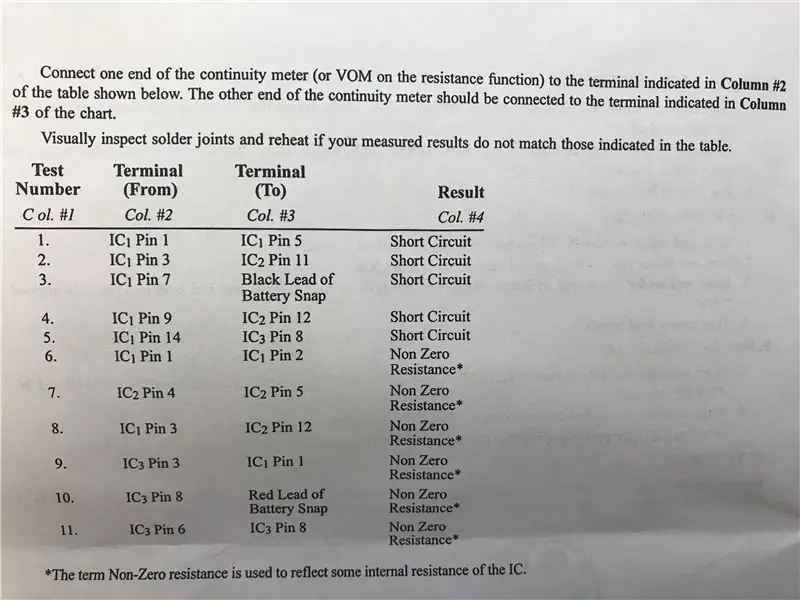
ใช้รูปภาพเพื่อแนะนำคุณตลอดกระบวนการทดสอบก่อนเชื่อมต่อแบตเตอรี่ 9V
แนะนำ:
การออกแบบเกมในการสะบัดใน 5 ขั้นตอน: 5 ขั้นตอน

การออกแบบเกมในการสะบัดใน 5 ขั้นตอน: การตวัดเป็นวิธีง่ายๆ ในการสร้างเกม โดยเฉพาะอย่างยิ่งเกมปริศนา นิยายภาพ หรือเกมผจญภัย
การตรวจจับใบหน้าบน Raspberry Pi 4B ใน 3 ขั้นตอน: 3 ขั้นตอน

การตรวจจับใบหน้าบน Raspberry Pi 4B ใน 3 ขั้นตอน: ในคำแนะนำนี้ เราจะทำการตรวจจับใบหน้าบน Raspberry Pi 4 ด้วย Shunya O/S โดยใช้ Shunyaface Library Shunyaface เป็นห้องสมุดจดจำใบหน้า/ตรวจจับใบหน้า โปรเจ็กต์นี้มีจุดมุ่งหมายเพื่อให้เกิดความเร็วในการตรวจจับและจดจำได้เร็วที่สุดด้วย
วิธีการติดตั้งปลั๊กอินใน WordPress ใน 3 ขั้นตอน: 3 ขั้นตอน

วิธีการติดตั้งปลั๊กอินใน WordPress ใน 3 ขั้นตอน: ในบทช่วยสอนนี้ ฉันจะแสดงขั้นตอนสำคัญในการติดตั้งปลั๊กอิน WordPress ให้กับเว็บไซต์ของคุณ โดยทั่วไป คุณสามารถติดตั้งปลั๊กอินได้สองวิธี วิธีแรกคือผ่าน ftp หรือผ่าน cpanel แต่ฉันจะไม่แสดงมันเพราะมันสอดคล้องกับ
การลอยแบบอะคูสติกด้วย Arduino Uno ทีละขั้นตอน (8 ขั้นตอน): 8 ขั้นตอน

การลอยแบบอะคูสติกด้วย Arduino Uno ทีละขั้นตอน (8 ขั้นตอน): ตัวแปลงสัญญาณเสียงล้ำเสียง L298N Dc ตัวเมียอะแดปเตอร์จ่ายไฟพร้อมขา DC ตัวผู้ Arduino UNOBreadboardวิธีการทำงาน: ก่อนอื่น คุณอัปโหลดรหัสไปยัง Arduino Uno (เป็นไมโครคอนโทรลเลอร์ที่ติดตั้งดิจิตอล และพอร์ตแอนะล็อกเพื่อแปลงรหัส (C++)
เครื่อง Rube Goldberg 11 ขั้นตอน: 8 ขั้นตอน

เครื่อง 11 Step Rube Goldberg: โครงการนี้เป็นเครื่อง 11 Step Rube Goldberg ซึ่งออกแบบมาเพื่อสร้างงานง่ายๆ ในรูปแบบที่ซับซ้อน งานของโครงการนี้คือการจับสบู่ก้อนหนึ่ง
